VMware安装Ubuntu过程,链接:https://blog.youkuaiyun.com/dmedaa/article/details/89527473
完成如下图所示
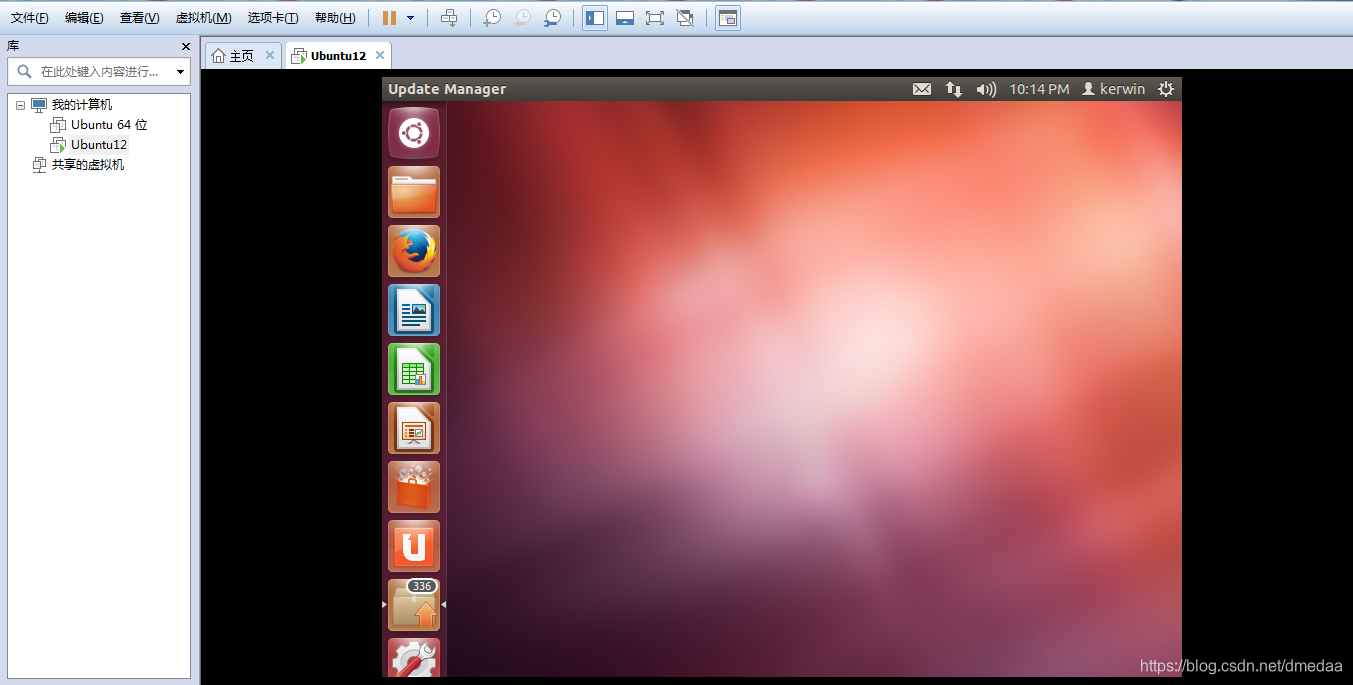
但是用着不方便,例如虚拟机屏幕没有全屏铺满,主机与VMware虚拟机之间传输文件,主机与VMware虚拟机之间复制粘贴等等,这时可以安装个VMware Tools ,方便又省事。
点开虚拟机 -> 安装VMware Tools
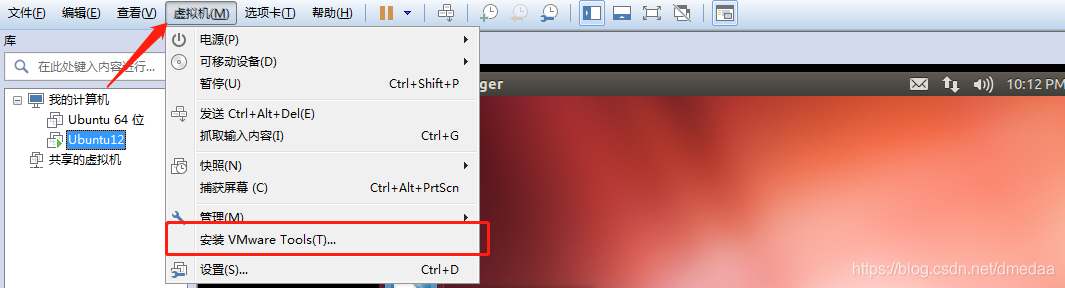
注意网络是否链接,然后稍等片克
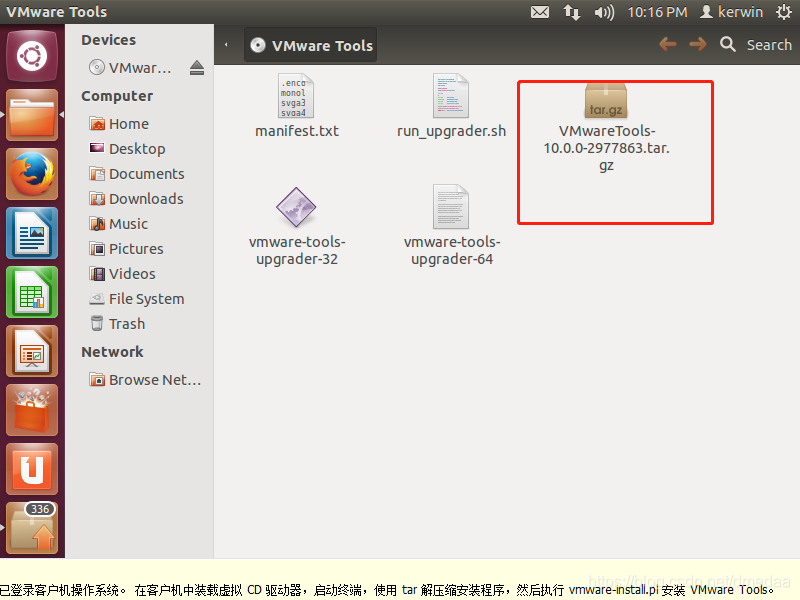
把包复制到桌面,(也可以复制到其他目录)
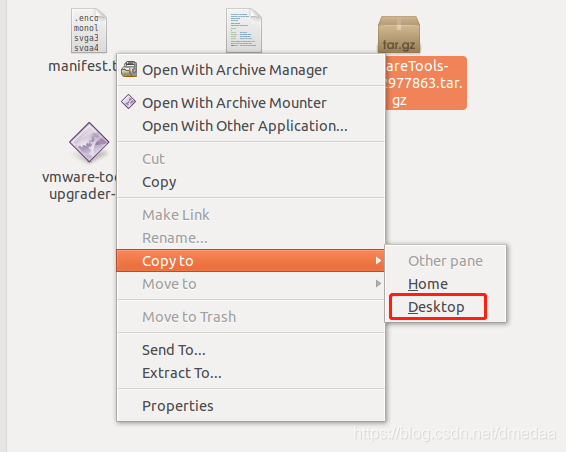
然后Alt+Tab返回桌面,解压。
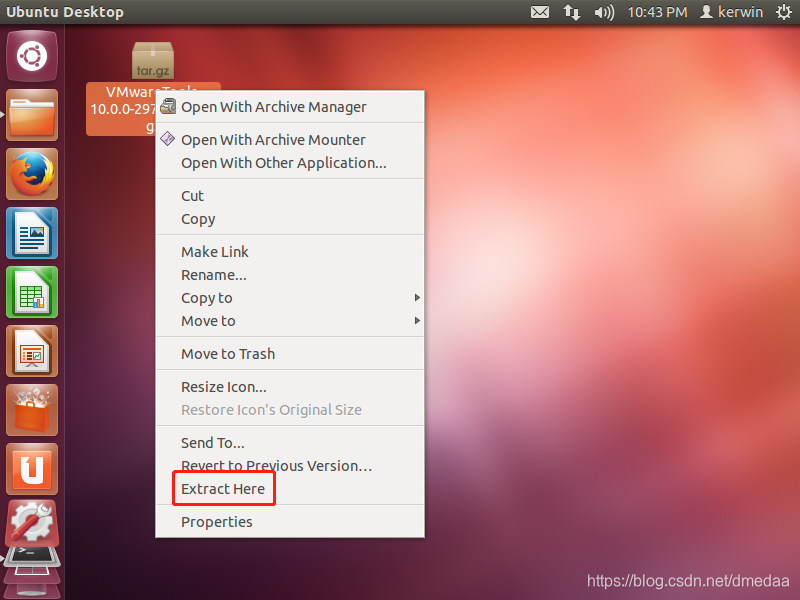
接着 Ctrl + Alt + T 召唤出终端(黑窗口),sudo su然后输入密码获取超级管理员权限,或者也可以不切换root直接在命令前面加上sudo ,都可以。
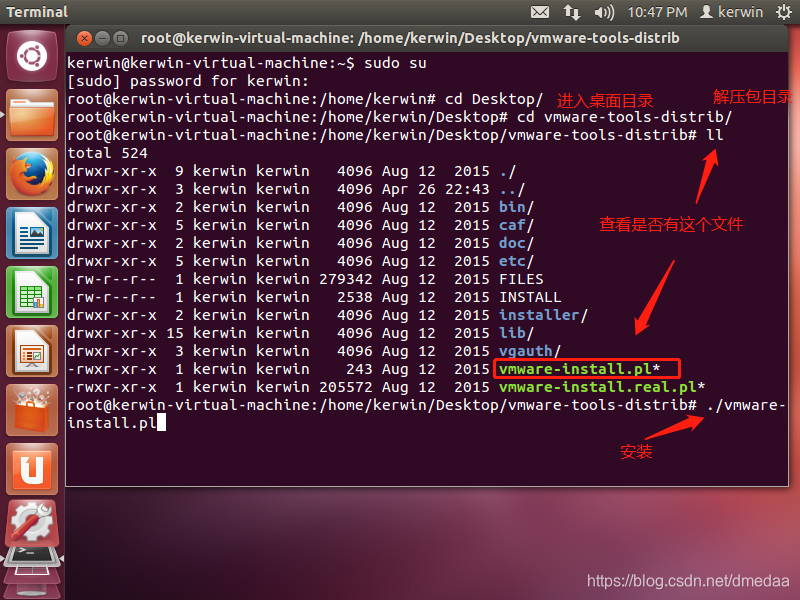
输入安装命令./vmware-install.pl后,就等待安装,停住及看下上一行是不是要输入yes或者no 如果是目录就回车
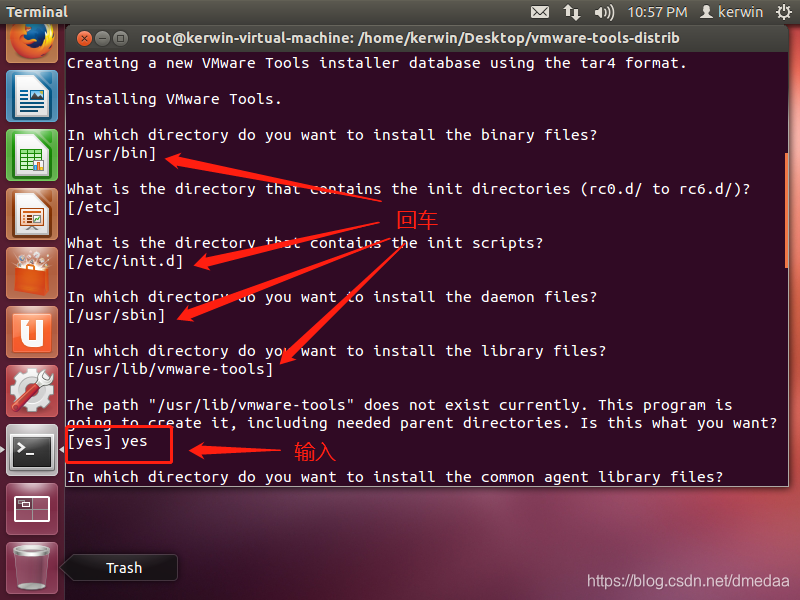
完成
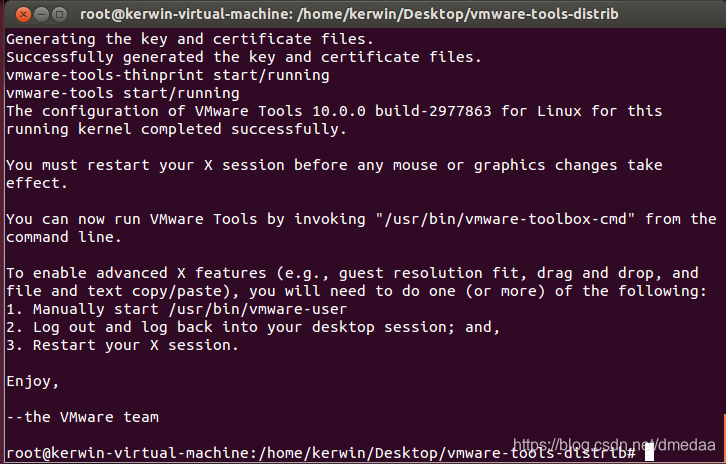
重启,若还是没有全屏铺满屏幕,点击菜单栏查看->自动调整大小->自动适应客户机
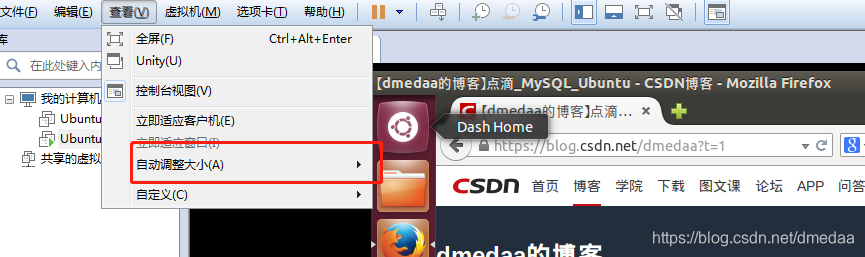
完成,共享文件夹不在这里记录了。
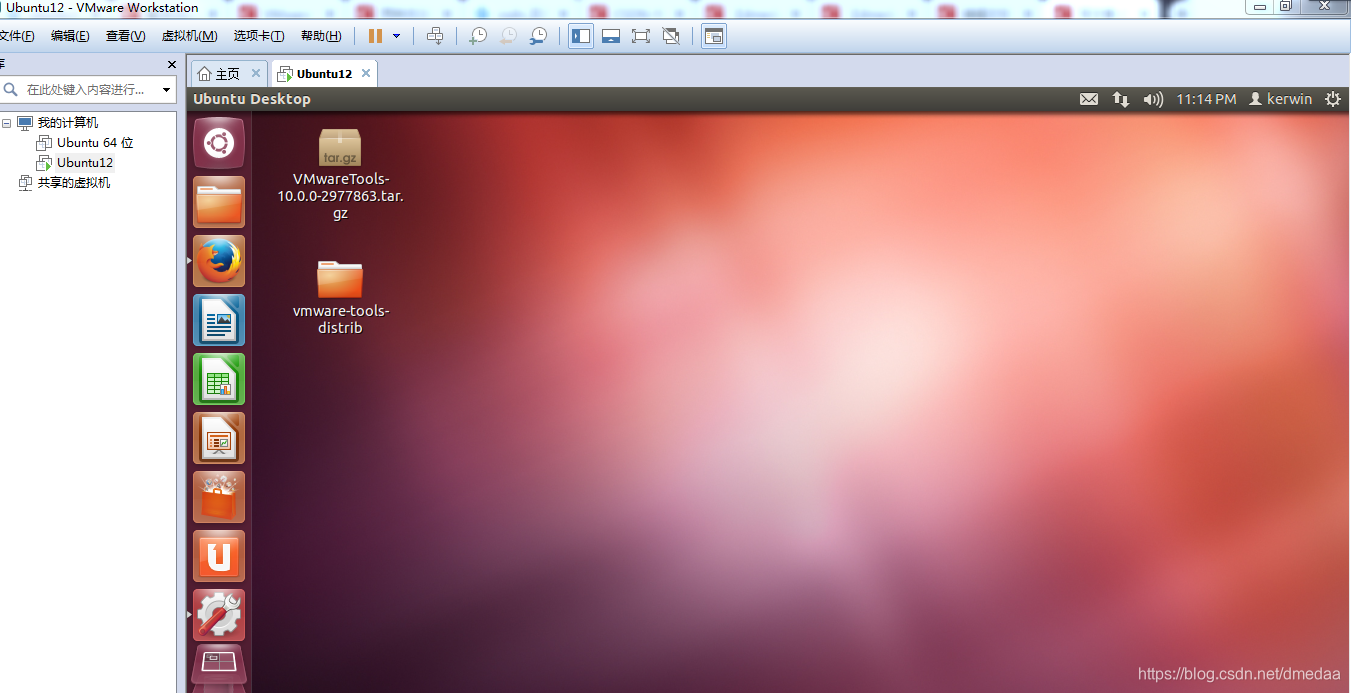





 本文详细介绍了在VMware中安装Ubuntu后,通过安装VMware Tools来优化使用体验的过程。包括解决虚拟机屏幕未全屏、主机与虚拟机间文件传输及复制粘贴等问题,提升工作效率。
本文详细介绍了在VMware中安装Ubuntu后,通过安装VMware Tools来优化使用体验的过程。包括解决虚拟机屏幕未全屏、主机与虚拟机间文件传输及复制粘贴等问题,提升工作效率。
















 571
571

 被折叠的 条评论
为什么被折叠?
被折叠的 条评论
为什么被折叠?








